2021�N03��12��
�G�N�X�v���[���[�̒ʏ탁�j���[�Ńt�H���_��t�@�C���̈ꗗ���R�s�[������@
��Ђ̃T�[�o�[���̃t�@�C�����������ƍl���Ă��āA�m�F��Ƃ̂��߂ɁA�܂��͐����������t�H���_�̒��ɂ���t�H���_���̈ꗗ���~�����̂ł����A���̕��@��������܂���B
�m���A�R�}���h�v�����v�g�ʼn����R�}���h����͂��āA�ꗗ���o�͂�����@���������悤�ȋL��������܂����A�o���Ă���͂����Ȃ��A�l�b�g�Ō������ĕ��@��T���Ă݂܂����B
�uWindows10 �t�H���_�̈ꗗ�v�Ƃ������t�Ō������Ă݂�ƁA���낢����@��������܂��B
���̒��ň�ԊȒP�����Ȃ̂��A���̂悤�Ȏ菇�ňꗗ���R�s�[������@�ł��B
�P�j�G�N�X�v���[���[�ňꗗ�ɓ��ꂽ���t�H���_��I��
�Q�j�mShift�n�L�[�������Ȃ���E�N���b�N���A�u�p�X�̃R�s�[�v���N���b�N
�R�j��������Excel�ɓ\��t��
�R�s�[�ł���̂�1�̊K�w�����ŁA�t�H���_�̒��̃t�@�C����t�H���_�̈ꗗ�͊܂܂�܂��A����̖ړI�ɂ͏\���ł����A�����ȒP�ł����ł��B
�u�p�X�̃R�s�[�v�́A�mShift�n�L�[�������Ȃ���E�N���b�N�ŕ\������郁�j���[����Ȃ��Əo�Ă����A�P�ɉE�N���b�N�̃��j���[�ɂ͂���܂���B
������Ɠ���ł��ˁB
�l���Ă݂�ƁA�mShift�n�L�[�������Ȃ���Ɍ��炸�A�E�N���b�N���j���[�Ƃ����̂́A�ʏ�̃��j���[�̒��́A���̏�ʂł悭�g���������W�߂����̂Ȃ̂ŁA�u�p�X�̃R�s�[�v���ʏ�̃��j���[�ɂ��肻���Ȃ��̂ł��B
�G�N�X�v���[���[�̃��j���[�̒���T���Ă݂�ƁA��͂�u�p�X�̃R�s�[�v�͂���܂����B
�Ƃ����킯�ŁA�G�N�X�v���[���[�̒ʏ탁�j���[���g���āA�t�H���_��t�@�C���̈ꗗ���R�s�[����菇�������Ă������Ƃɂ��܂��B
�G�N�X�v���[���[�̒ʏ탁�j���[���g���ăt�H���_��t�@�C���̈ꗗ�����菇
���ۂɍ�Ƃ����Ђ̃T�[�o�[�̃t�H���_�Ő�������ƃ{�J�V���炯�ɂȂ��Ă��܂��̂ŁA�����ɂ͎����̃p�\�R���̉��y�t�@�C���������Ă���t�H���_���g���Ă��܂��B
�P�j�G�N�X�v���[���[�ŁA�ړI�̃t�@�C����t�H���_�������Ă���t�H���_���N���b�N���ĕ\�����܂��B
�Q�j�m�z�[���n�^�u�̉E��́u���ׂđI���v���N���b�N���āA�u�p�X�̃R�s�[�v���N���b�N���܂��B
�i�u���ׂđI���v�́A�mCtrl�n�{�mA�n�ł��ł��܂��j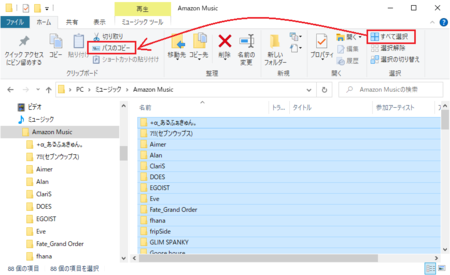
�R�jExcel���J���āA�\��t�������ꏊ�̃Z�����N���b�N���āA�mCtrl�n�{�mV�n�œ\��t���܂��B
�i�������Ȃǂł������̂ł����A�ꗗ�Ɋ܂܂��p�X�������폜���邽�ߍ����Excel�ɂ��Ă��܂��j
�i�\��t���́A�E�N���b�N���j���[����u�\��t���i�e�L�X�g�̂ݕێ��j�v�ł�OK�ł��j
�S�j�ꗗ�Ɋ܂܂��p�X�������܂Ƃ߂č폜���邽�߂Ɂu�u���v�@�\���g���܂����A���̏����Ƃ��āA�폜�������p�X������I�����āA�E�N���b�N���j���[�́u�R�s�[�v���N���b�N���܂��B
�i�u�R�s�[�v�́mCtrl�n�{�mC�n�ł�OK�ł��j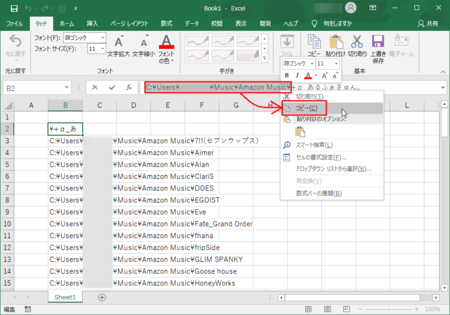
�T�j���̎菇�Ńp�X�������폜���܂��B
�@�mCtrl�n�{�mF�n�Łu�����ƒu���v���J���܂��B
�A�m�u���n�^�u��\�����܂��B
�B�u�������镶����v�̓��͗����N���b�N���܂��B
�C�mCtrl�n�{�mV�n�ŁA�S�j�ŃR�s�[�����u�폜�������p�X�����v��\��t���܂��B
�@�i�u����̕�����͋̂܂܂ł��j
�D�m���ׂĒu���n�{�^�����N���b�N���܂��B
�U�j�u��������u�����܂����v�̃��b�Z�[�W���\�����ꂽ��mOK�n�{�^�����N���b�N���āA�u�����ƒu���v�́m����n�{�^�����N���b�N���č�Ɗ����ł��B
�V�j�p�X��������菜���ꂽ�t�H���_�̈ꗗ���������܂����B
�t�@�C����t�H���_�̈ꗗ����邱�Ƃ͂��܂�Ȃ��Ǝv���܂����A�������ƂȂ����Ƃ��́A�P���R�s�[���ē\��t���č��̂͑�ςȂ̂ŁA�����������ȒP�ɍ�����@������Ƃ������Ƃ��A���̋��ɂƂǂ߂Ă����Ă��������B
�������ɗ����Ƃ����邩���m��܂���B
���̋L���ւ̃g���b�N�o�b�NURL
https://fanblogs.jp/tb/10594433
�����y�����N�̂Ȃ��g���b�N�o�b�N�͎�M����܂���B
